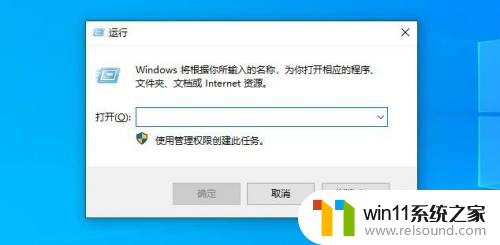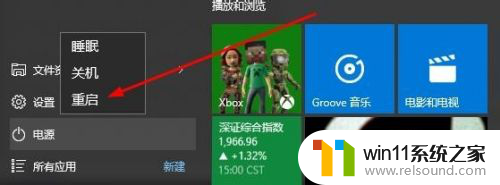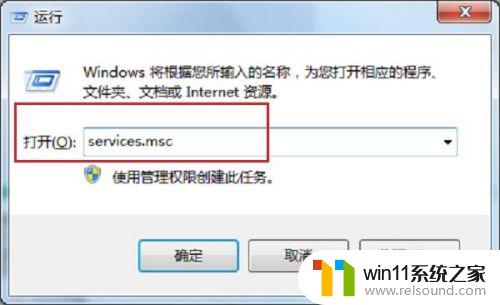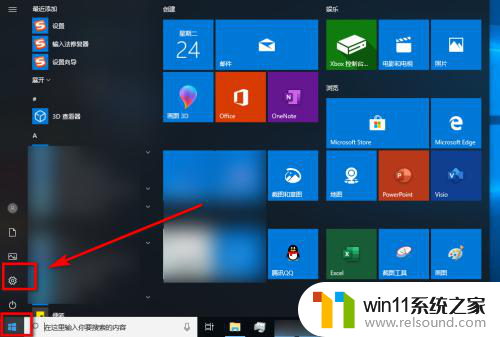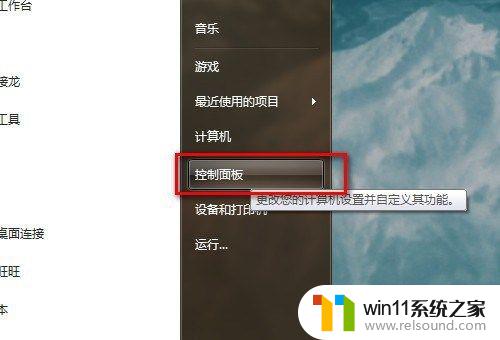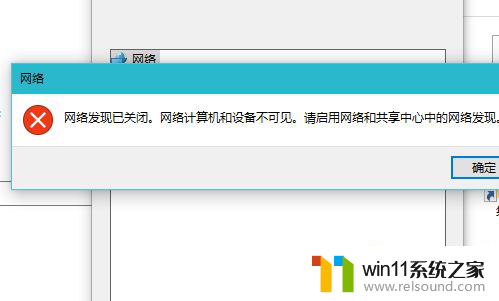window10如何关闭网络连接 Win10系统网络重置步骤
在现代社会中网络连接已经成为我们日常生活中不可或缺的一部分,有时候我们可能需要关闭网络连接,无论是为了节省电力还是解决网络问题。在Windows 10系统中,关闭网络连接并不复杂,只需要按照简单的步骤进行操作即可。通过网络重置功能,我们可以快速有效地关闭网络连接,让电脑恢复到正常状态。接下来我们就来了解一下如何在Windows 10系统中关闭网络连接的具体步骤。
具体方法:
1.首先,我们进入到window10系统的系统设置页面,在设置页面我们可以对window10的各种内容进行设置。
2.在设置页面点击网络设置选项,即可进入到window10系统的网络设置页面,可以对网络连接等进行设置。
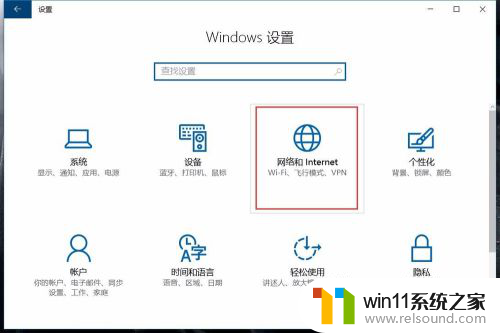
3.在网络设置窗口中,直接下拉到最后,在最后即可看到网络重置的选项,直接点击进入到重置页面。
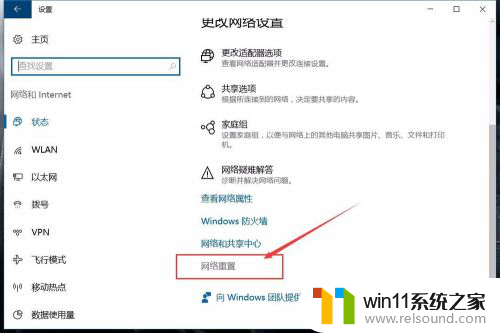
4.网络重置将会重置window10系统中的所有网络设置,同时会进行电脑的重启。直接点击立即重置,即可进行重置操作。
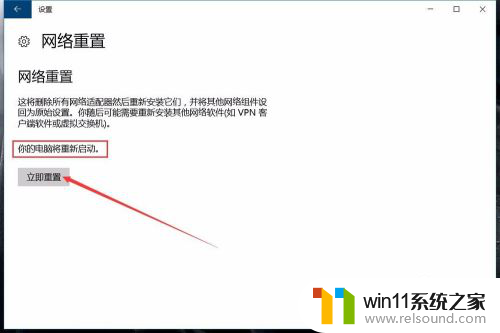
5.window10的网络重置会直接进行重启,因此我们在进行重置前。最好先关闭保存重要文件,以免数据丢失,系统也会进行二次确认提示。
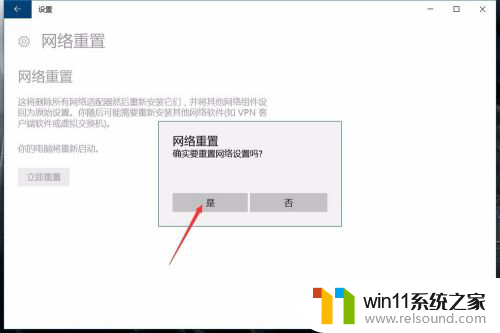
6.确定进行网络重置后,系统就会弹出运行窗口。开始运行重置程序,等待运行框完成运行后,就会自动关闭并且重启电脑,重启后网络重置操作就会完成。
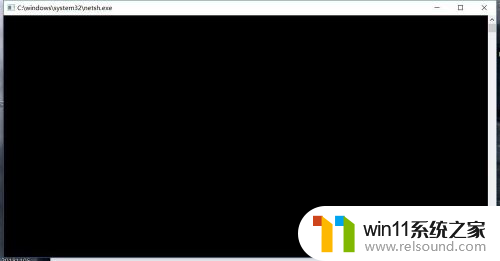
以上就是如何关闭网络连接的全部内容,如果遇到这种情况,你可以根据以上操作解决问题,十分简单快速。